파일을 삭제하거나 윈도우
에서 이름이 변경되는 것을 방지 아무리 당신이 당신의 컴퓨터를 사용하는 어떤 목적,당신은 사람이 이름을 바꾸거나 삭제하지 않으려는 컴퓨터에 일부 파일이 가능성이 없습니다. 그러나 불행하게도 윈도우 작동 방식,당신이 당신의 컴퓨터에서 삭제되는 파일을 방지하는 데 도움이 더 기본 메커니즘은 정말 없습니다. 컴퓨터에 액세스 할 수있는 모든 사용자는 파일을 찾아 수정,이름 변경,심지어 컴퓨터에서 삭제할 수 있습니다.
이러한 중요한 파일을 보호하는 것은 그 자체로 작업입니다. 윈도우는 기본적으로 파일을 보호하지 않지만,그것은 어떤 삭제 시도에서 파일을 보호하는 데 도움이되는 옵션을 제공 않습니다. 사실,여러 가지 방법으로 모두 내장뿐만 아니라 컴퓨터에서 수정 얻기에서 파일을 유지하는 데 도움이 타사 사람이있다.
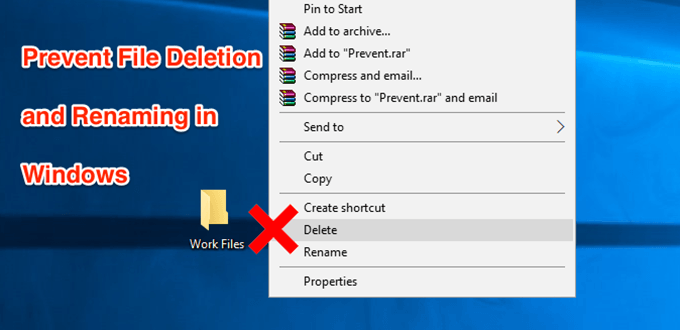
기본 옵션을 사용하여 파일 삭제 방지
시스템에서 파일 이름 변경 및 삭제를 방지하는 가장 좋은 방법은 시스템에서 사용할 수 있는 기본 옵션을 사용하는 것입니다. 그것은 더 설치를 필요로하지 않으며 쉽게 액세스 초보자도 사용할 수 있습니다.
- 파일 탐색기에서 삭제되지 않도록 할 파일을 찾습니다. 파일을 마우스 오른쪽 버튼으로 클릭하고 속성을 말한다 옵션을 선택합니다.
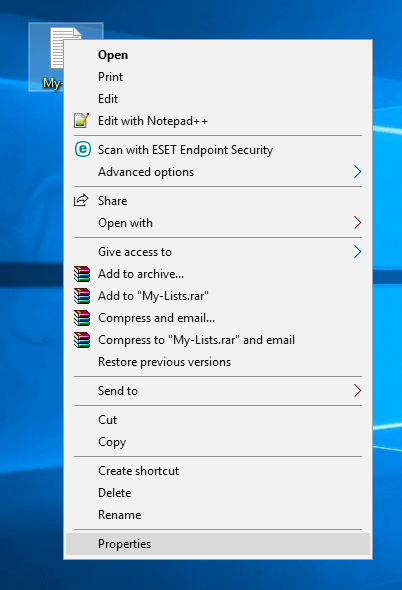
- 속성 대화 상자가 열리면 맨 위에 네 개의 탭이 표시됩니다. 당신이 찾고있는 옵션이 거기에 위치하는 보안 말한다 탭을 클릭합니다.
- 보안 탭에서,당신은 하단에 고급 말하는 버튼을 찾을 수 있습니다. 그것을 클릭하면 새 대화 상자가 열립니다.
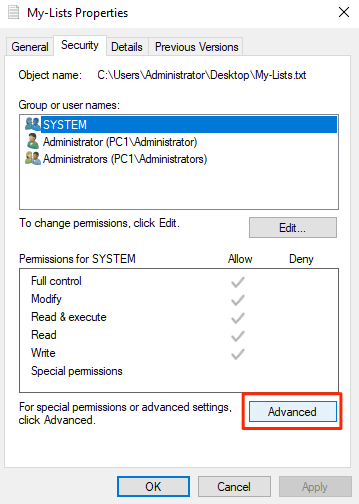
- 다음 화면에서 선택한 파일에 대한 권한을 정의할 수 있습니다. 상속 사용 안 함 버튼을 클릭하여 파일 권한을 수정할 수 있습니다.
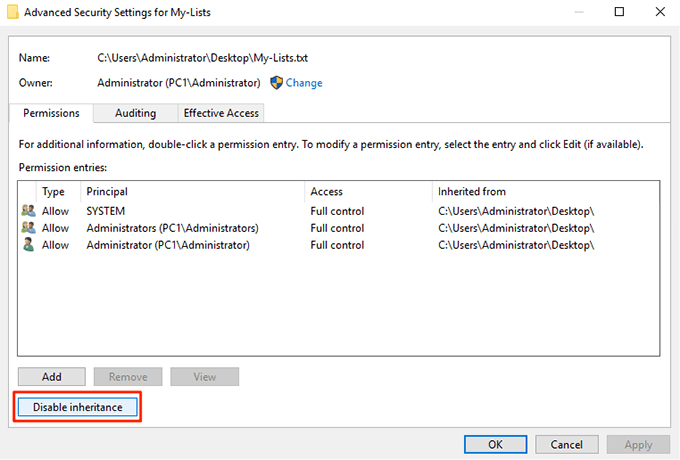
- 프롬프트에 두 가지 옵션이 표시됩니다. 상속된 사용 권한을 이 개체에 대한 명시적 사용 권한으로 변환이라는 항목을 선택합니다.
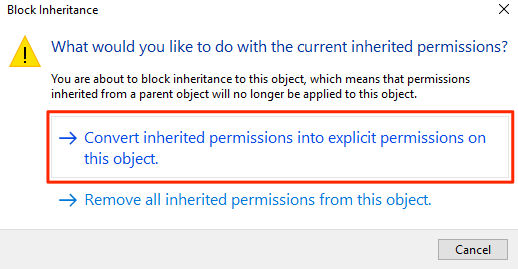
- 이제 화면에 나열된 모든 사용자 계정이 표시됩니다. 당신이 당신의 파일을 삭제 방지 할 계정을 클릭 한 다음 편집 버튼을 클릭합니다. 그것은 당신이 선택한 계정에 대한 파일 권한을 편집 할 수 있습니다.
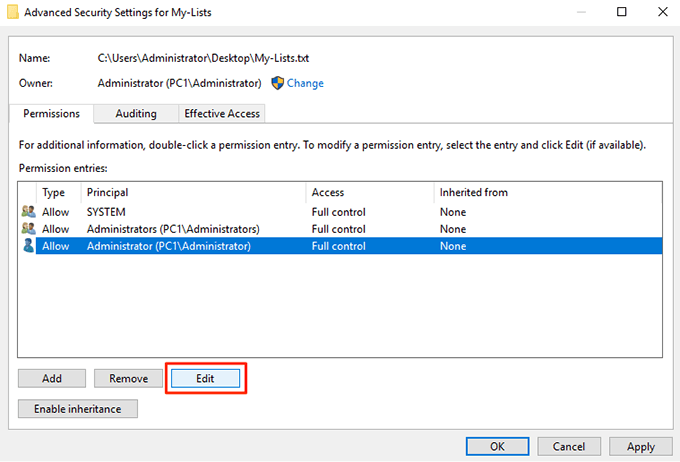
- 사용 가능한 모든 권한을 볼 수 있도록 다음 화면에서 고급 권한 표시를 클릭하십시오. 또한 유형 드롭다운 메뉴에서 거부를 선택합니다.
그런 다음 다음 옵션을 체크 표시하면 선택한 사용자 계정에서 이러한 권한 권한이 제거됩니다.
에이)읽기 권한
나)변경 권한
다)소유권을
라)
삭제 당신이 변경 사항을 저장 완료되면 확인을 클릭합니다
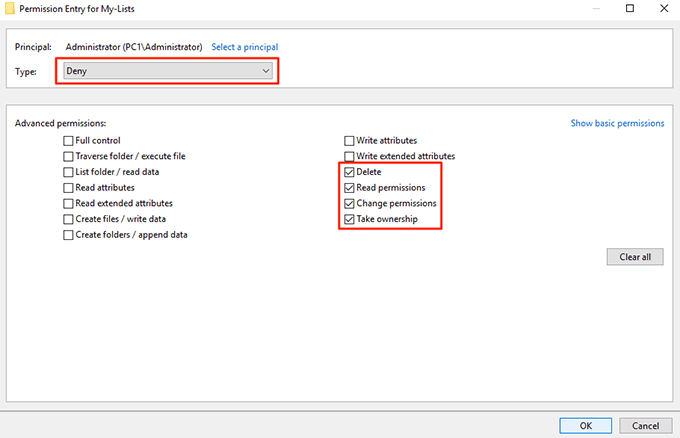
- 다음 화면에서 확인을 클릭 한 다음 컴퓨터에서 열려있는 모든 대화 상자를 종료하십시오.
선택한 파일이 컴퓨터에서 수정,이름 변경 또는 삭제되지 않도록 보호됩니다. 액세스를 거부한 사용자가 파일을 삭제하려고 하면 권한 오류가 발생하고 작업을 진행할 수 없습니다.
파일을 숨겨 파일 이름 변경 및 삭제 방지
파일이 삭제되거나 이름이 변경되는 것을 방지할 수 있는 또 다른 방법은 파일을 숨기는 것입니다. 이 방법은 파일이 파일 탐색기에 표시되지 않습니다 및 다른 사용자는 커녕 컴퓨터에서 파일을 삭제 볼 수 없습니다.
파일 숨기기 삭제 방지
- 파일을 마우스 오른쪽 버튼으로 클릭하고 속성을 선택합니다.
- 기본적으로 일반 탭에 있습니다. 화면 하단에,당신은 숨겨진 말하는 옵션을 찾을 수 있습니다. 옵션을 체크 표시 하 고 확인을 클릭 합니다.
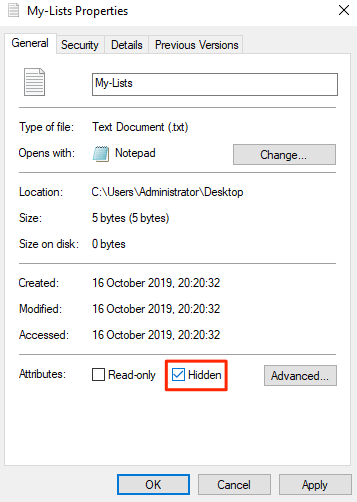
이제 파일이 숨겨져 있어야 합니다.
컴퓨터에서 숨김 파일을 볼 수 있는 옵션이 활성화되어 있는 경우 해당 파일을 해제해야 합니다.
윈도우에서 숨김 파일 보기 사용 안 함
- 컴퓨터에서 파일 탐색기 창을 엽니다.
- 상단의 보기 메뉴를 클릭하면 몇 가지 새로운 옵션이 표시됩니다. 옵션이있는 옵션을 찾아 클릭 한 다음 폴더 및 검색 옵션 변경을 선택하십시오.

- 화면에 열리는 대화 상자에서 보기 탭을 클릭합니다. 숨겨진 파일,폴더 또는 드라이브를 표시하지 않음라는 항목을 찾아 활성화하십시오. 확인을 클릭하여 변경 사항을 저장합니다.
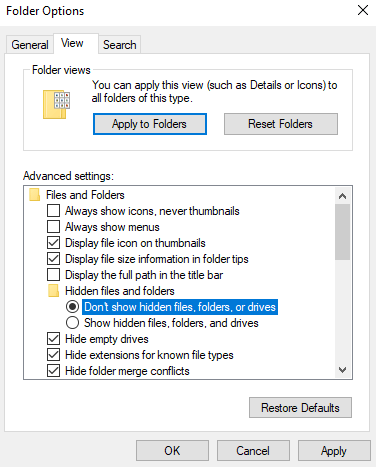
숨겨진 파일은 이제 완전히 숨겨져 있어야하고 위의 옵션이 활성화 될 때까지 탐색기에 표시되지 않습니다.
파일 삭제 및 이름 바꾸기 옵션을 제거하려면[방지]를 사용합니다.
사용자는 파일 탐색기에서 옵션을 사용할 수 있기 때문에 파일을 삭제하거나 이름을 바꿀 수 있습니다. 당신은 어떻게 든 사용자가 심지어 원치 않는 작업을 시작할 수 있도록 탐색기 메뉴에서 원하지 않는 옵션을 해제 할 수 있다면?
음,당신이 그것을 할 수있는 응용 프로그램이있다.
만나 방지,컴퓨터의 파일 탐색기에서 특정 옵션을 비활성화 할 수있는 작은 응용 프로그램입니다. 이름 바꾸기,삭제,잘라 내기 및 복사와 같은 옵션을 비활성화 할 수 있으므로 아무도 선택한 파일을 만지거나 수정할 수 없습니다.
그것은 다운로드하여 컴퓨터에이 응용 프로그램을 사용하는 완전 무료입니다. 또한,그것은 단지 당신의 컴퓨터에 메모리 공간의 작은 금액을 차지합니다.
- 다운로드,설치 및 실행 방지 응용 프로그램.
- 앱이 시작되면 구성할 수 있는 옵션이 하나만 표시됩니다.
단축키 정의라고하며 앱 실행을 중지하는 키보드 단축키를 지정할 수 있습니다. 사용 가능한 키보드 단축키 중 하나를 사용하여 다음 활성화를 클릭합니다.
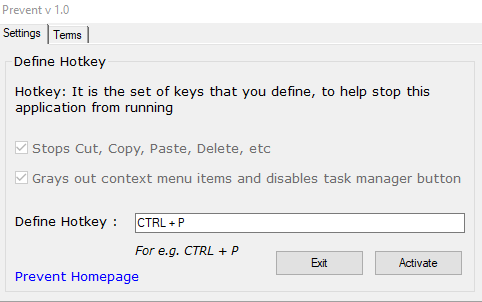
- 응용 프로그램은 실행을 시작합니다,당신은 당신의 파일을 마우스 오른쪽 버튼으로 클릭 할 때,당신은 위에서 언급 한 옵션이 회색으로 표시됩니다 찾을 수 있습니다. 클릭하거나 사용할 수 없습니다. 응용 프로그램은뿐만 아니라 그 행동에 대한 물리적 버튼을 비활성화합니다.
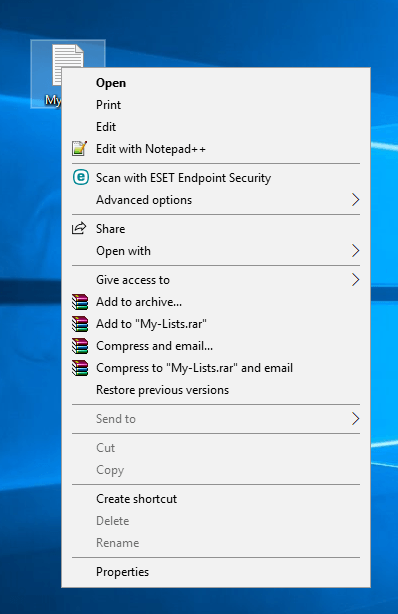
당신이 그 옵션을 사용할 수 있도록 시간을 결정할 때,단순히 당신이 응용 프로그램에 할당 된 키보드 단축키를 누르면 응용 프로그램이 작동하지 않습니다. 그런 다음 이름을 변경,삭제,잘라 내기,당신이 전에 할 수있는 것처럼 파일을 복사 할 수 있습니다.




